2常用传输设备设置
交换机配置命令大全
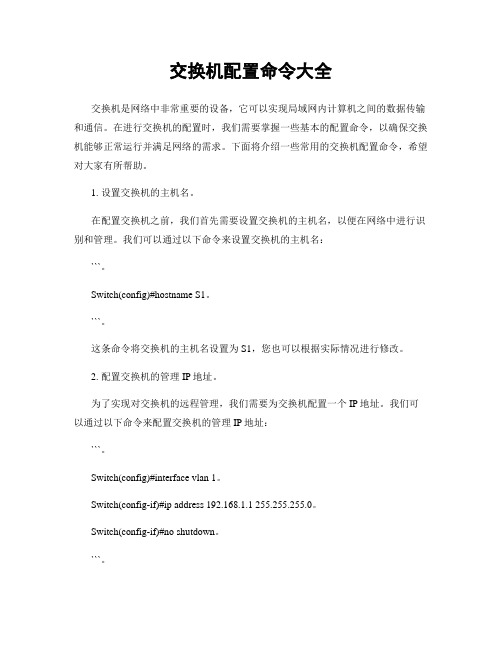
交换机配置命令大全交换机是网络中非常重要的设备,它可以实现局域网内计算机之间的数据传输和通信。
在进行交换机的配置时,我们需要掌握一些基本的配置命令,以确保交换机能够正常运行并满足网络的需求。
下面将介绍一些常用的交换机配置命令,希望对大家有所帮助。
1. 设置交换机的主机名。
在配置交换机之前,我们首先需要设置交换机的主机名,以便在网络中进行识别和管理。
我们可以通过以下命令来设置交换机的主机名:```。
Switch(config)#hostname S1。
```。
这条命令将交换机的主机名设置为S1,您也可以根据实际情况进行修改。
2. 配置交换机的管理IP地址。
为了实现对交换机的远程管理,我们需要为交换机配置一个IP地址。
我们可以通过以下命令来配置交换机的管理IP地址:```。
Switch(config)#interface vlan 1。
Switch(config-if)#ip address 192.168.1.1 255.255.255.0。
Switch(config-if)#no shutdown。
```。
这条命令将VLAN 1接口的IP地址设置为192.168.1.1,子网掩码为255.255.255.0,并启用该接口。
3. 配置交换机端口。
在实际网络中,我们需要对交换机的端口进行配置,以满足不同设备的连接需求。
以下是一些常用的端口配置命令:```。
Switch(config)#interface fastethernet 0/1。
Switch(config-if)#switchport mode access。
Switch(config-if)#switchport access vlan 10。
```。
这条命令将FastEthernet 0/1端口设置为接入模式,并将该端口划分到VLAN 10中。
4. 配置交换机的VLAN。
VLAN是虚拟局域网的缩写,它可以将一个物理局域网划分成多个逻辑上的局域网。
NanoStation 2设置说明书
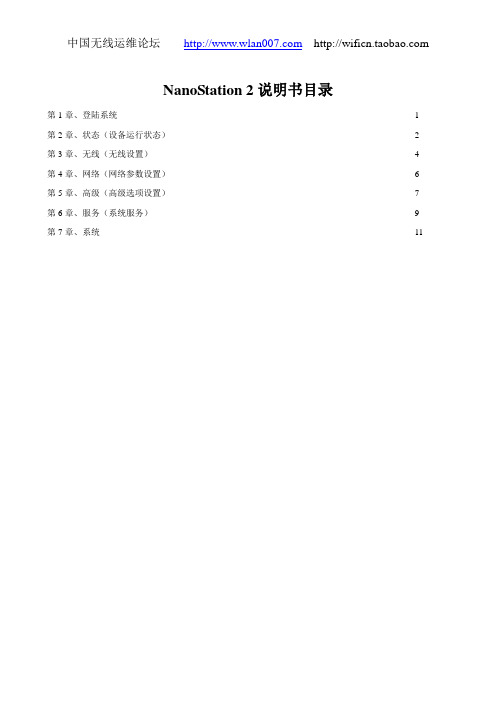
NanoStation 2说明书目录第1章、登陆系统 (1)第2章、状态(设备运行状态) (2)第3章、无线(无线设置) (4)第4章、网络(网络参数设置) (6)第5章、高级(高级选项设置) (7)第6章、服务(系统服务) (9)第7章、系统 (11)第一章登陆系统1.1 默认登陆IP:192.168.1.20,用户名:ubnt,密码:ubnt1.2 正确连接NanoStation 2与电脑网卡后,设置本地连接的IP为192.168.1.209。
1.3 在ie地址栏中输入NanoStation 2默认IP,根据提示输入默认用户名,密码,登陆NanoStation 2查看、设置、更改参数。
1.4 NanoStation 2默认的语言为中文,可以通过界面里“系统”(system)选项,更改适合您的语言。
1.5 在设置参数的过程中,每次设置完参数一定要点击页面底部的“更改(change)”,接着点击弹出的“应用(apply)”,设置才能生效。
第二章状态(设备运行状态)注意:图示模式为“站”,“接入点”模式下没有“信号强度”、“传出CCQ”、“QOS状态”显示,其他内容与“接入点”模式相同。
2.1 基站SSID 显示当前“站”模式下连接的无线AP(接入点)的ESSID名称,默认为“XTHUIW”。
2.2 AP MAC 显示当前连接AP的MAC地址,如果没有连接上则显示“未连接”,否则显示为AP的MAC地址。
2.3 信号强度显示“站”模式下连接AP的信号强度,通过色彩和具体的数据表示当前的连接强度,连接后会显示,否则没有显示,根据当前的信号强度大概确定此信号强度下最快的连接速度。
例如显示-68dBm,表示信号较好,连接速度大约为36-48Mbps,此信号强度也是LED灯显示信号强度的参照,具体内容参看LED灯的信号强度表示,安装过程中,要求信号强度在-75dBm左右。
不能低于-80dBm。
2.4 TX 速率表示当前的发送速率,显示1、6、9、12、18、24、36、48Mbps,高的信号强度可以提高速率,例如要达到54Mbps的速率,至少需要-70dBm的信号强度。
路由路 交换机 名称规则

路由路交换机名称规则全文共四篇示例,供读者参考第一篇示例:路由器和交换机是网络中常用的设备,它们在网络通信中扮演着至关重要的角色。
在网络中使用路由器和交换机时,通常会为它们设置名称以便于管理和识别。
在设置名称时,采用规范化的命名规则对于网络管理和维护都非常有帮助。
本文将介绍关于路由器和交换机名称规则的相关内容。
路由器和交换机的名称规则是可以灵活设定的,但通常会遵循一些基本原则。
设备的名称应该能够清晰地表达其所处的位置或用途。
可以将路由器或交换机的名称设置为“办公楼-主楼-交换机1”或“数据中心-路由器1”等。
这样的命名方式可以帮助管理员快速地辨认设备所在的位置,从而更加便于管理。
设备的名称应该遵循一定的格式,以便于统一管理和识别。
常见的命名格式包括使用英文字母、数字和特定符号的组合。
可以使用“A-Router1”、“B-Switch2”等格式来命名设备。
还可以根据网络拓扑结构和设备功能来设置名称,如“Core-R1”、“Access-S1”等。
名称规则要简洁明了,方便识别和管理。
为了便于统一管理路由器和交换机,还可以根据设备的型号、厂商或者序列号等信息来设置名称。
这样可以使每台设备的名称都具有唯一性,避免混淆和错误。
可以将设备名称设置为“Cisco-Router-1”或“HPE-Switch-2”等。
这样的命名方式可以帮助管理员更好地区分不同厂商和型号的设备,便于管理和维护。
除了以上提到的基本原则外,还可以根据具体的需要和实际情况来设定路由器和交换机的名称规则。
可以根据网络部门、项目组或者地区等因素来设置名称。
这样可以根据不同的管理要求和需求来设定设备的名称,更加符合实际情况。
第二篇示例:路由路交换机名称规则:在网络设备中,路由器和交换机是两种常见的网络设备,它们在网络中的位置和作用不同,因此在命名规则上也会有所区别。
在实际应用中,给设备起一个清晰明了的名称是非常重要的,可以方便管理和维护网络设备,提高工作效率。
wan口速率设置

WAN口速率设置1. 概述WAN口速率设置是指在网络设备中针对WAN(Wide Area Network,广域网)口的传输速率进行配置和调整的操作。
WAN口一般用于连接不同局域网(LAN)之间的网络,常见于路由器、交换机等网络设备中,对于网络通信的稳定性和速度有着重要影响。
本文将简要介绍如何进行WAN口速率设置,以提高网络传输效率和性能。
2. 检查当前WAN口速率在进行任何设置之前,首先需要检查当前设备的WAN口速率,以便对比和调整。
以下是常见的检查方法:•登录到网络设备的管理界面,一般通过输入设备的IP地址在浏览器中访问,进入设备管理界面。
•寻找WAN口设置或网络设置等相关选项,查看当前WAN口的速率设置。
3. 设定WAN口速率设置WAN口速率可能因设备型号和接口类型而有所不同,以下是一般常用的设置方法:3.1 登录设备管理界面以路由器为例,将其IP地址输入到浏览器中,输入正确的用户名和密码登录设备管理界面。
3.2 寻找WAN口速率设置选项在设备管理界面中,寻找到WAN口速率设置选项,一般可以在网络设置或高级设置等标签下找到。
3.3 选择合适的速率设置根据实际需求,选择合适的速率设置。
一般可选的速率设置包括自动、10Mbps、100Mbps、1Gbps等。
如果不确定,可以选择自动让设备根据实际网络环境进行自适应。
3.4 保存设置并重启设备完成速率设置后,记得保存设置,并按照设备要求重启设备,以使设置生效。
4. 测试WAN口速率完成WAN口速率设置后,可以进行相应的速率测试,以验证设置的有效性和稳定性。
以下是常用的速率测试方法:•使用网速测试工具,如Speedtest等,连接到设备所在的网络,进行速率测试。
•下载大文件或进行连续数据传输,观察传输速度是否符合设定的WAN口速率。
5. 注意事项在进行WAN口速率设置时,需要注意以下几点:•确认设备型号和接口类型,以保证设置的兼容性和有效性。
•根据实际网络状况和需求,选择合适的速率设置,避免设置过高导致不必要的资源浪费。
常用通信接口标准(RS232、485、I2C等)

GPIB一、简介:GPIB(General-Purpose Interface Bus)-通用接口总线,大多数打印机就是通过GPIB线以及GPIB接口与电脑相连。
1965年惠普公司设计HP-IB1975年 HP-IB变成IEEE-488标准1987年 IEEE488.2被采纳, IEEE 488-1978变成IEEE488.1-19871990年SCPI规范被引入IEEE 488仪器1992年修订IEEE 488.21993年 NI公司提出HS4881965年, 惠普公司(Hewlett-Packard)设计了惠普接口总线(HP-IB, 用于连接惠普的计算机和可编程仪器.由于其高转换速率(通常可达1Mbytes/s), 这种接口总线得到普遍认可, 并被接收为IEEE标准488-1975和ANSI/IEEE 标准488.1-1987. 后来, GPIB比HP-IB的名称用得更广泛. ANSI /IEEE 488.2 -1987加强了原来的标准, 精确定义了控制器和仪器的通讯方式. 可编程仪器的标准命令(Standard Commands for Programmable Instruments, SCPI)采纳了IEEE488.2定义的命令结构,创建了一整套编程命令二、接口与总线接口部分是由各种逻辑电路组成,与各仪器装置安装在一起,用于对传输的信息进行发送、接收、编码和译码;总线部分是一条无源的多芯电缆,用做传输各种消息。
将具有GPIB接口的仪器用GPIB总线连接起来的标准接口总线系统。
在一个GPIB标准接口总线系统中,要进行有效的通信联络至少有“讲者”、“听者”、“控者”三类仪器装置。
讲者是通过总线发送仪器消息的仪器装置(如测量仪器、数据采集器、计算机等),在一个GPIB系统中,可以设置多个讲者,但在某一时刻,只能有一个讲者在起作用。
听者是通过总线接收由讲者发出消息的装置(如打印机、信号源等),在一个GPIB系统中,可以设置多个听者,并且允许多个听者同时工作。
串口默认参数

串口默认参数
在计算机科学中,串口是一种用于串行数据传输的接口,常用于连接计算机与外部设备之间的通信。
串口通信可以通过串行线路传输数据,允许一次只发送一个位,因此其传输速率相对较慢,但是它的优点是可以长距离传输数据,并且可以同时与多个设备进行通信。
串口通信的参数设置是非常重要的,它决定了数据的传输速率、数据位数、校验方式等。
在大部分情况下,串口的默认参数是根据通信设备的要求进行设置的。
以下是一些常见的串口默认参数:
1. 波特率(Baud Rate):波特率是指每秒钟传输的比特数。
常见的串口波特率有9600、19200、38400、57600、115200等。
通常情况下,串口默认波特率为9600bps,但在一些高速设备中可能会有更高的默认波特率。
2. 数据位(Data Bits):数据位指的是每个字节传输的位数,常见的数据位有7位和8位。
大多数串口默认为8位数据位。
3. 校验位(Parity Bit):校验位用于验证数据的准确性。
常见的校验方式有奇校验、偶校验和无校验。
串口默认校验位通常是无校验。
4. 停止位(Stop Bits):停止位用于标识数据传输的结束,常见的
停止位有1位和2位。
默认情况下,串口通常使用1位停止位。
除了以上参数,还有一些其他的串口参数可以进行设置,例如流控制(Flow Control)和数据流方向(Data Flow Control),但这些参数通常不会有默认值,需要根据实际需求进行设置。
总之,串口默认参数是根据通信设备的要求和标准进行设置的,但在实际应用中,我们可以根据具体的需求对这些参数进行调整和定制,以满足不同的通信需求。
SDH传输设备开局配置

9
ZXMP S385设备开局设置 设备开局设置
在运行里输入: 命令,登陆到NCP板. 在运行里输入:telnet 192.192.192.11 命令,登陆到 板 清空NCP数据库:ZTE+>d-erase -d1 数据库: 清空 数据库 输入:d-cfgnet (设置 地址信息) 设置IP地址信息 输入 设置 地址信息) 保存,退出. 保存,退出. 单板拔出, 板上的拨码开关4拨 复位NCP板. 将NCP单板拔出,把NCP板上的拨码开关 拨下,复位 单板拔出 板上的拨码开关 板 更改电脑IP,使在 网段, 更改电脑 ,使在199.1.1.18网段,网关设为:199.1.1.18. 网段 网关设为: ping199.1.1.18, ping通 ping199.1.1.18,能ping通. 数据库下载.(自己网元为下载,其它网元为上载入库) 数据库下载.(自己网元为下载,其它网元为上载入库) .(自己网元为下载
SDH传输设备开局配置 传输设备开局配置
V1.1
光通信D&T团队 团队 光通信
课程目标
了解ZXMP S380/390设备开局设置 了解 设备开局设置 了解ZXMP S320/360设备开局设置
2
ZXMP S380/390设备开局设置 设备开局设置
NE
单板拔出, 板上的拨码开关拨到全ON, 将NCP单板拔出,把NCP板上的拨码开关拨到全 ,进入下载 单板拔出 板上的拨码开关拨到全 状态. 状态. NCP单板处在下载状态时,拥有一个固定IP:192.192.192.11, 掩码为255.255.255.0. 在网管电脑上配置一个与网元同网段的IP, 192.192.192.250, 在网管电脑上配置一个与网元同网段的IP,如192.192.192.250, 掩码为255.255.255.0.ping192.192.192.11, ping通 掩码为255.255.255.0.ping192.192.192.11,能ping通.
传输设备相关配置内容

传输设备相关配置内容1、准备工作2、传输设备配置步骤1:传输设备的安装步骤2:传输设备网络的配置用USB转232通讯线连接到PC机(笔记本或电脑)注:若无法连接到电脑,可能是因为电脑上没有安装USB转232通讯线的驱动程序, 查看USB转232通讯线在PC机里面的COM端口打开PC机里面的配置软件根据现场网络,配置到传输设备里步骤3:配置软件的操作双击打开配置软件根据步骤2中查看的结果,选择好配置软件的COM端口点击【初始化】(初始当前信息)如上图所示,信息栏中显示“初始化完成”后,点击【读取当前配置】(要读取到设备原有的数据)录入配置a.录入设备标示符(系统网关地址录入:10.255.255.250)b.录入IP地址、子网掩码、网关地址(联网单位提的一个静态的网络地址,网络地址必须具备访问外网功能)(若是使用有线连接方式,传输模式选择:“以太网”,IP地址不能与其他设备冲突,根据现场实际情况进行配置即可)c.MAC地址(同样由现场施工人员自己编写并做好记录,且不能重复使用)d.监控中心服务器地址(监控中心服务器的网络IP地址:125.64.14.30)e.下位机型号(非标准)f.传输模式(以太网)注:以上是用以太网连接配置,如用GPRS连接,IP地址、子网掩码、网关地址由自己输入,传输模式选择GPRS,其他的和以上一样(若是使用无线连接方式,则传输模式选择:“GPRS”,IP地址、子网掩码、网关地址可默认,不做修改)步骤4:传输设备与控制器的连接与调试3、GPRS模块配置4、设备连接a)有线连接1)将传输设备内所有连接线都接上,包括电源线、主板、蜂鸣器等2)将网线插入传输设备网线接口,并确认通讯正常3)连接报警控制器及通讯转换卡,再将通讯转换卡通过232串口线连接到传输设备的串口上(通讯转换卡需注意事项:连接传输设备时,转换卡上的J5、J12、J13需要短路)4)确认以上连线正常后,给设备通电。
电脑蓝牙设置指南连接设备和传输文件的方法
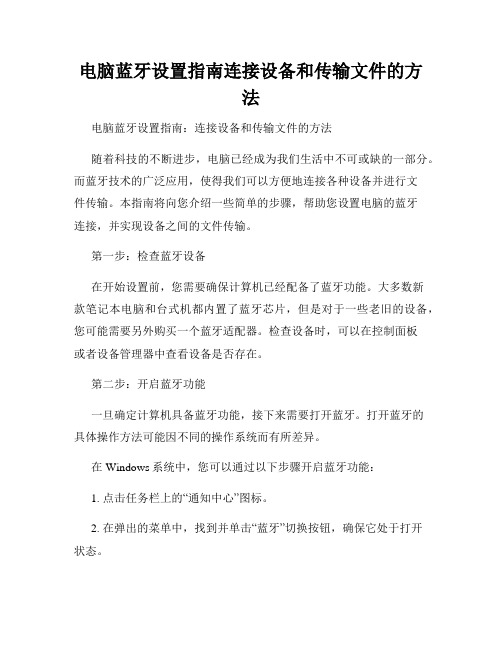
电脑蓝牙设置指南连接设备和传输文件的方法电脑蓝牙设置指南:连接设备和传输文件的方法随着科技的不断进步,电脑已经成为我们生活中不可或缺的一部分。
而蓝牙技术的广泛应用,使得我们可以方便地连接各种设备并进行文件传输。
本指南将向您介绍一些简单的步骤,帮助您设置电脑的蓝牙连接,并实现设备之间的文件传输。
第一步:检查蓝牙设备在开始设置前,您需要确保计算机已经配备了蓝牙功能。
大多数新款笔记本电脑和台式机都内置了蓝牙芯片,但是对于一些老旧的设备,您可能需要另外购买一个蓝牙适配器。
检查设备时,可以在控制面板或者设备管理器中查看设备是否存在。
第二步:开启蓝牙功能一旦确定计算机具备蓝牙功能,接下来需要打开蓝牙。
打开蓝牙的具体操作方法可能因不同的操作系统而有所差异。
在Windows系统中,您可以通过以下步骤开启蓝牙功能:1. 点击任务栏上的“通知中心”图标。
2. 在弹出的菜单中,找到并单击“蓝牙”切换按钮,确保它处于打开状态。
3. 如果找不到蓝牙切换按钮,您可以进入“设置”菜单,然后找到“蓝牙和其他设备”选项,并确保蓝牙处于打开状态。
苹果电脑上开启蓝牙的方法也很简单:1. 点击屏幕右上角的苹果图标,打开“系统偏好设置”。
2. 选择“蓝牙”选项卡。
3. 在打开的窗口中,找到蓝牙开关,并将其切换到打开状态。
第三步:搜寻并连接设备一旦蓝牙功能开启,您可以开始寻找要连接的设备。
按照以下步骤操作:1. 打开要连接的设备的蓝牙功能,并将其设置为可检测模式。
此步骤中的具体操作方法因设备而异,请参考设备的用户手册。
2. 在计算机的蓝牙设置页面,点击“添加设备”或“搜索设备”按钮。
3. 此时,计算机将开始搜索附近的蓝牙设备。
请耐心等待,直到您要连接的设备出现在设备列表中。
4. 单击要连接的设备,然后点击“配对”按钮。
5. 按照设备的要求,可能需要输入配对码或确认密码。
请务必确保设备上显示的配对码与计算机上显示的一致。
6. 配对成功后,计算机将显示“已连接”,并且您可以开始在设备之间进行文件传输。
常用网络设备
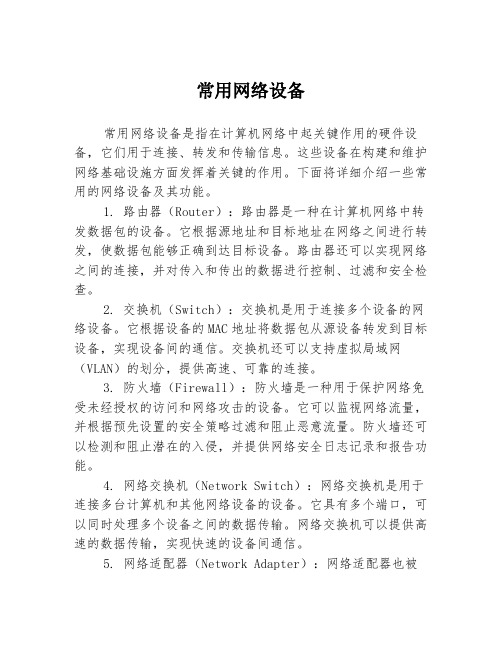
常用网络设备常用网络设备是指在计算机网络中起关键作用的硬件设备,它们用于连接、转发和传输信息。
这些设备在构建和维护网络基础设施方面发挥着关键的作用。
下面将详细介绍一些常用的网络设备及其功能。
1. 路由器(Router):路由器是一种在计算机网络中转发数据包的设备。
它根据源地址和目标地址在网络之间进行转发,使数据包能够正确到达目标设备。
路由器还可以实现网络之间的连接,并对传入和传出的数据进行控制、过滤和安全检查。
2. 交换机(Switch):交换机是用于连接多个设备的网络设备。
它根据设备的MAC地址将数据包从源设备转发到目标设备,实现设备间的通信。
交换机还可以支持虚拟局域网(VLAN)的划分,提供高速、可靠的连接。
3. 防火墙(Firewall):防火墙是一种用于保护网络免受未经授权的访问和网络攻击的设备。
它可以监视网络流量,并根据预先设置的安全策略过滤和阻止恶意流量。
防火墙还可以检测和阻止潜在的入侵,并提供网络安全日志记录和报告功能。
4. 网络交换机(Network Switch):网络交换机是用于连接多台计算机和其他网络设备的设备。
它具有多个端口,可以同时处理多个设备之间的数据传输。
网络交换机可以提供高速的数据传输,实现快速的设备间通信。
5. 网络适配器(Network Adapter):网络适配器也被称为网卡(Network Card),它是用于将计算机连接到网络的设备。
网络适配器将计算机的信号转换为网络所需的格式,并与网络中的其他设备进行通信。
它可以使用有线或无线方式连接到网络,支持不同的网络协议和传输速率。
6. 中继器(Repeater):中继器是用于增强信号传输距离和质量的设备。
它接收来自一个设备的信号,然后重新放大和转发信号,使其能够达到更远的距离。
中继器主要用于扩展局域网(LAN)和广域网(WAN)的覆盖范围。
7. 网络服务器(Network Server):网络服务器是一台用于提供共享资源和服务的计算机。
常用接入传输设备简要介绍
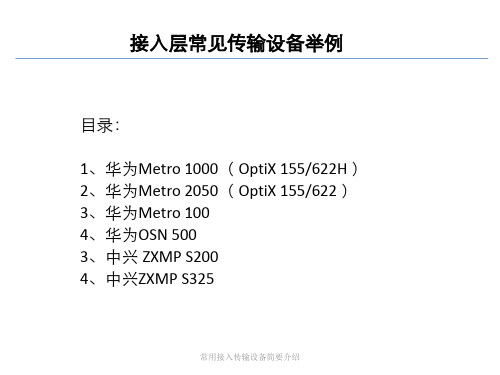
核心层 汇聚层 接入层
OptiX Metro 1000 OptiX Metro 100
OptiX Metro 1000 OptiX Metro 100
引入层
用户 /基站
以太网
OptiX Metro 100 在传输网络中的地位
常用接入传输设备简要介绍
组网应用
• OptiX Metro 100用于传输网络的引入层,提 供STM-1光接口,与接入层设备一起构筑整 个传输接入层的设备群
IU3 B
IU2 IU4 SCB
常用接入传输设备简要介绍
IU1 A
1.3、155/622H接线区
ETN RUN RALM YALM FANALM
POWER
电源1 电源2
INⅠ
INⅡ
RST ALM OUT
PHONE
AUI
OUTⅠ OUTⅡ
RS232-1 RS232-2 RS232-3 ETHERNET
常用接入传输设备简要介绍
1.4、155/622H的光板实物图
西光口
东 光 口 RLOS告 警 灯
左图为一块OI2D,光 接 口 为 SC/PC , 每 个 光口由一发一收共两 个接口组成。习惯上 我们称左边的光口为 西光口,右边的光口 为东光口。
常用接入传输设备简要介绍
2.1、华为Metro 2050( OptiX 155/622H)
• OptiX Metro 100可以提供16 x E1、16 x FE1、 4 x FE、1 x GE业务,满足客户各种业务需求
Page 12
常用接入传输设备简要介绍
内容介绍
第1章 组网应用 第2章 子架 第3章 单板 第4章 硬件保护
Page 13
rs232if使用手册
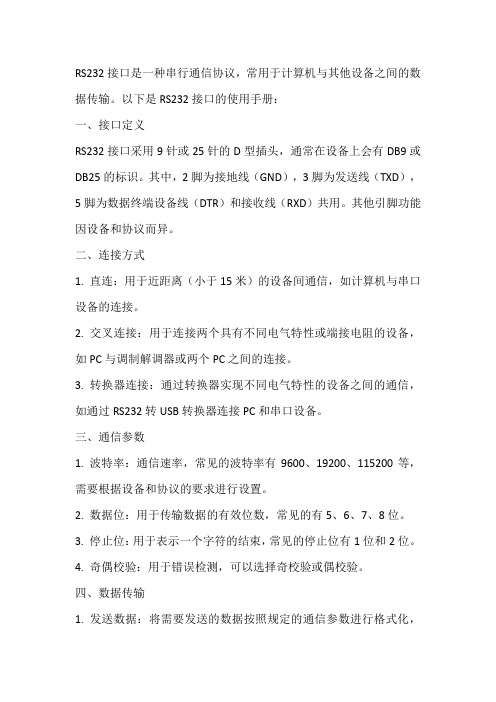
RS232接口是一种串行通信协议,常用于计算机与其他设备之间的数据传输。
以下是RS232接口的使用手册:一、接口定义RS232接口采用9针或25针的D型插头,通常在设备上会有DB9或DB25的标识。
其中,2脚为接地线(GND),3脚为发送线(TXD),5脚为数据终端设备线(DTR)和接收线(RXD)共用。
其他引脚功能因设备和协议而异。
二、连接方式1. 直连:用于近距离(小于15米)的设备间通信,如计算机与串口设备的连接。
2. 交叉连接:用于连接两个具有不同电气特性或端接电阻的设备,如PC与调制解调器或两个PC之间的连接。
3. 转换器连接:通过转换器实现不同电气特性的设备之间的通信,如通过RS232转USB转换器连接PC和串口设备。
三、通信参数1. 波特率:通信速率,常见的波特率有9600、19200、115200等,需要根据设备和协议的要求进行设置。
2. 数据位:用于传输数据的有效位数,常见的有5、6、7、8位。
3. 停止位:用于表示一个字符的结束,常见的停止位有1位和2位。
4. 奇偶校验:用于错误检测,可以选择奇校验或偶校验。
四、数据传输1. 发送数据:将需要发送的数据按照规定的通信参数进行格式化,通过TXD线发送出去。
2. 接收数据:从RXD线接收数据,并进行相应的格式化处理,得到需要的数据。
五、注意事项1. 在连接设备时,需要确保接口的引脚定义与设备的电气特性相匹配。
2. 在长时间未使用时,应将设备的电源关闭,以避免接口和设备损坏。
3. 在进行数据传输时,应确保设备的波特率、数据位、停止位和奇偶校验等参数设置正确。
路由器基本配置命令

路由器基本配置命令在网络通信中,路由器被广泛应用于连接不同的子网或网络,实现互联网的数据传输。
要使路由器正常工作,需要进行基本的配置。
本文将介绍一些常用的路由器基本配置命令,帮助读者快速了解和掌握路由器的配置过程。
一、登录路由器首先,我们需要登录路由器的管理界面,以便进行配置。
通常情况下,路由器的默认IP地址为192.168.1.1或192.168.0.1,读者可以根据自己的路由器型号来确认默认IP地址。
在浏览器的地址栏中输入路由器的IP地址,然后按下Enter键,会跳转到登录界面。
输入正确的用户名和密码,即可成功登录路由器。
二、配置路由器接口登录成功后,我们需要配置路由器的接口。
接口是路由器与其他网络设备连接的通道,通过配置接口,路由器才能正常传输数据。
以下是一些常用的配置命令:1. 接口查看命令```bashshow interfaces```该命令可以查看路由器上所有的接口信息,包括接口名称、状态、IP地址等。
通过查看接口信息,可以确认哪些接口是可用的,以及它们的IP地址等信息。
2. 配置接口IP地址命令```bashinterface fa0/0 # 进入接口配置模式ip address 192.168.1.1 255.255.255.0 # 配置接口IP地址及子网掩码no shutdown # 启用接口```以上命令将路由器的fa0/0接口配置为IP地址为192.168.1.1,子网掩码为255.255.255.0的接口,并启用该接口。
3. 配置默认网关命令```baship default-gateway 192.168.1.254```默认网关是路由器与其他网络设备进行通信的出口,需要将默认网关配置为正确的IP地址,使得数据能够正确地传输到其他网络设备。
三、配置路由接口配置完成后,我们需要配置路由,以指定数据包的转发路径。
以下是一些常用的配置命令:1. 配置静态路由命令```baship route 192.168.2.0 255.255.255.0 192.168.1.2```以上命令将192.168.2.0/24网段的数据包通过192.168.1.2这个地址进行转发。
uart串口参数
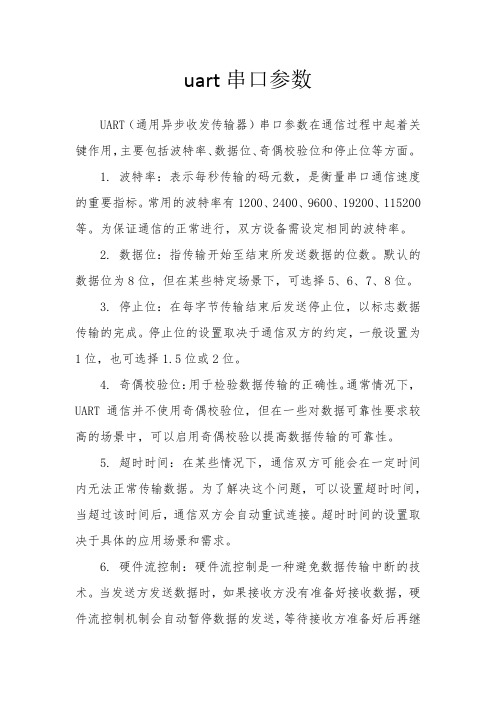
uart串口参数UART(通用异步收发传输器)串口参数在通信过程中起着关键作用,主要包括波特率、数据位、奇偶校验位和停止位等方面。
1. 波特率:表示每秒传输的码元数,是衡量串口通信速度的重要指标。
常用的波特率有1200、2400、9600、19200、115200等。
为保证通信的正常进行,双方设备需设定相同的波特率。
2. 数据位:指传输开始至结束所发送数据的位数。
默认的数据位为8位,但在某些特定场景下,可选择5、6、7、8位。
3. 停止位:在每字节传输结束后发送停止位,以标志数据传输的完成。
停止位的设置取决于通信双方的约定,一般设置为1位,也可选择1.5位或2位。
4. 奇偶校验位:用于检验数据传输的正确性。
通常情况下,UART通信并不使用奇偶校验位,但在一些对数据可靠性要求较高的场景中,可以启用奇偶校验以提高数据传输的可靠性。
5. 超时时间:在某些情况下,通信双方可能会在一定时间内无法正常传输数据。
为了解决这个问题,可以设置超时时间,当超过该时间后,通信双方会自动重试连接。
超时时间的设置取决于具体的应用场景和需求。
6. 硬件流控制:硬件流控制是一种避免数据传输中断的技术。
当发送方发送数据时,如果接收方没有准备好接收数据,硬件流控制机制会自动暂停数据的发送,等待接收方准备好后再继续发送。
这样可以保证数据的完整性和可靠性。
在进行UART通信时,需要根据具体的硬件设备和通信协议来设置这些参数。
例如,某些设备可能不支持硬件流控制,而其他设备则可能支持多种不同的流控制机制。
因此,在配置UART 通信参数时,需要仔细阅读相关硬件或协议文档,并根据实际需求进行合理设置。
总之,正确配置UART串口参数是保证通信质量和数据传输可靠性的关键。
在设置这些参数时,需要考虑具体的硬件设备和应用场景,以确保通信的稳定性和可靠性。
通信行业通信设备配置表

通信行业通信设备配置表通信设备配置表一、引言通信行业是当今社会中不可或缺的重要领域之一。
通信设备的配置对于保障通信网络的正常运行至关重要。
本文将对通信设备的配置进行详细介绍和分析。
二、通信设备分类通信设备主要分为以下几类:1. 传输设备:包括光纤传输设备、微波传输设备等。
2. 交换设备:包括交换机、路由器等。
3. 无线通信设备:包括基站设备、天线等。
4. 终端设备:包括手机、电脑等。
三、通信设备配置表为了更好地管理和维护通信设备,制作一份通信设备配置表是非常必要的。
以下是通信设备配置表的一些基本信息:1. 设备名称:记录设备的名称,如光纤传输设备A、交换机B等。
2. 型号规格:记录设备的具体型号和规格,以便进行准确的识别和配置。
3. 设备数量:记录每种设备的数量,以便进行库存管理和设备调配。
4. 设备位置:记录设备所在的具体位置,方便工作人员进行维护和操作。
5. 设备状态:记录设备的使用状态,如正常、故障等,及时发现和解决问题。
6. 配置信息:记录设备的配置信息,如IP地址、端口号等,确保设备之间的正常通信。
7. 负责人:记录每个设备的负责人,便于责任追究和协调工作。
四、通信设备配置流程通信设备的配置是一个复杂而重要的过程,下面是通信设备配置的一般流程:1. 设备准备:根据所需配置的设备数量和规格,准备相应的设备和配件。
2. 设备连接:将设备按照规定的连接方式进行物理连接,确保设备之间的通信畅通。
3. 设备设置:根据实际需求,对设备进行相应的设置和配置,如网络参数、安全策略等。
4. 设备测试:配置完成后,进行设备的功能测试和性能测试,确保设备正常工作。
5. 设备上线:经过测试合格后,将设备正式投入使用,并进行相应的记录和备案。
6. 设备维护:定期对设备进行巡检和维护,及时发现和解决设备故障和问题。
五、通信设备配置的注意事项在通信设备配置过程中,需要注意以下几点:1. 设备兼容性:确保所配置的设备在硬件和软件上能够相互兼容,避免出现不匹配的情况。
串口调试常用的参数

串口调试常用的参数串口调试是在嵌入式系统开发中常用的一种调试方式,可以通过串口与目标设备进行通信,实时监控设备的状态和调试程序的运行。
下面将介绍串口调试常用的参数。
1. 波特率(Baud Rate):波特率是指每秒传送的比特数,也就是串口通信的速度。
常见的波特率有9600、115200等。
在进行串口通信时,发送方和接收方的波特率必须保持一致,否则无法正常通信。
2. 数据位(Data Bits):数据位指的是每个字节传输时所使用的二进制位数。
常见的数据位有5、6、7、8位。
一般情况下,使用8位数据位即可满足大部分通信需求。
3. 停止位(Stop Bits):停止位是指在每个字节传输结束时所发送的一位信号。
常见的停止位有1位和2位。
一般情况下,使用1位停止位即可。
4. 校验位(Parity Bit):校验位用于检验数据传输的正确性。
常见的校验位有奇校验位、偶校验位和无校验位。
奇校验位时,校验位的值设置为使数据位的总数为奇数;偶校验位时,校验位的值设置为使数据位的总数为偶数;无校验位时,不进行校验。
5. 数据流控制(Flow Control):数据流控制用于控制数据的传输速率,以避免数据丢失或溢出。
常见的数据流控制方式有硬件流控制和软件流控制。
硬件流控制使用RTS(请求发送)和CTS(清除发送)信号进行控制,而软件流控制则是通过发送特定的控制字符来实现。
6. 串口模式(Serial Mode):串口模式指的是串口通信的工作模式,主要包括两种方式:全双工和半双工。
全双工模式可以同时进行发送和接收操作,而半双工模式只能进行发送或接收操作。
7. 缓冲区大小(Buffer Size):缓冲区大小是指串口接收和发送数据的缓冲区大小。
较大的缓冲区可以提高数据传输的效率,但也会增加系统资源的占用。
8. 数据格式(Data Format):数据格式包括数据的编码方式和数据的传输格式。
常见的编码方式有ASCII码和二进制码,常见的传输格式有字符模式和二进制模式。
广数系统主轴参数设置表

广数系统主轴参数设置表一、前言广播电视传输系统是由多个设备组成的复杂系统,其中主轴参数设置表是其中一个重要的部分。
主轴参数设置表包含了各种设备的参数设置,这些参数对于系统的正常运行非常重要。
本文将详细介绍广数系统主轴参数设置表的相关内容。
二、主轴参数设置表的作用主轴参数设置表是广播电视传输系统中一个非常重要的部分,它记录了各种设备的参数设置,包括但不限于:调频发射机、数字电视传输设备、数字音频处理器等。
这些参数对于保证系统正常运行非常重要。
通过主轴参数设置表,工程师可以快速查找到各个设备的相关参数,并进行相应调整。
如果某个设备出现问题,工程师可以通过查看主轴参数设置表来确定问题所在,并进行相应处理。
三、主轴参数设置表中包含哪些内容?1. 调频发射机调频发射机是广播电视传输系统中最为重要的设备之一。
它负责将音频信号和调制信号合成后输出到天线上进行传输。
在主轴参数设置表中,我们需要记录以下内容:(1)输出功率:调频发射机输出功率是影响信号传输质量的重要因素之一。
在主轴参数设置表中,我们需要记录调频发射机的输出功率。
(2)频率偏移:频率偏移是指实际输出信号的频率与设定频率之间的差值。
在主轴参数设置表中,我们需要记录调频发射机的频率偏移。
(3)调制深度:调制深度是指调制信号对载波信号幅度的影响程度。
在主轴参数设置表中,我们需要记录调频发射机的调制深度。
2. 数字电视传输设备数字电视传输设备是广播电视传输系统中用于数字电视信号传输的设备。
在主轴参数设置表中,我们需要记录以下内容:(1)码率:码率是指单位时间内传输的二进制数据量。
在主轴参数设置表中,我们需要记录数字电视传输设备的码率。
(2)分辨率:分辨率是指图像显示时所能呈现出来的细节程度。
在主轴参数设置表中,我们需要记录数字电视传输设备所支持的分辨率。
(3)压缩格式:数字电视信号通常采用压缩格式进行传输。
在主轴参数设置表中,我们需要记录数字电视传输设备所支持的压缩格式。
2常用传输设备设置

PDHGW A120J:PWR:代表电源,应该长亮。
RMA:远端告警,应该长亮,除非对端4个2M全接入且光路正常。
NOP:光路指示灯,正常应灭掉,如长亮,代表收无光,光路中断。
OOF:光口帧失步,如发生,便长亮。
1E-3、1E-6:分别代表光路有10-3 10-6 误码。
E1 LOSS:代表可以接入4个2M信号,就是4口光端机,对应的端口接入2M信号,指示灯应灭掉。
GW EE1000:PWR:代表电源,应该常亮。
ALM:总告警灯,当本端设备有任何告警(不含以太告警),此红灯长亮。
RA:对端告警灯,当对端设备有任何告警(不含以太告警),此黄灯长亮。
LOF:当发生光口帧失步,长亮。
OPL:光路指示灯,正常应灭掉,如长亮,代表收无光,光路中断。
E1 LOSS:代表可以接入4个2M信号,就是4口光端机,对应的端口接入2M信号,指示灯应灭掉。
GW格林威尔MSAP- EE1500PWR:代表电源,应该长亮。
RUN:绿灯均匀闪烁,表示CPU正常运行。
ALM:总告警灯,当本端设备有任何告警,此红灯长亮。
RAI:对端告警灯,当对端设备有任何告警,此红灯长亮。
NOP:光路指示灯,正常应灭掉,如长亮,代表收无光,光路中断。
LOF:光口帧失步,如发生,便长亮。
1E-3、1E-6:分别代表光路有10-3 10-6 误码。
E1 LOSS:代表可以接入4个2M信号,就是4口光端机,对应的端口接入2M信号,指示灯应灭掉。
E1T:E1测试指示灯,当进行E1之路误码测试时,红灯闪烁。
GW A480P/A240PPWR:代表电源,应该长亮。
ALM:本端告警灯,当本端设备有任何告警,此红灯长亮。
RMA:对端告警灯,当对端设备有任何告警,此黄灯长亮。
NOP:光路指示灯,正常应灭掉,如长亮,代表收无光,光路中断。
LOF:光口帧失步,如发生,便长亮。
1E-3、1E-6:分别代表光路有10-3 10-6 误码。
E1 LOSS:此型号有16个E1,对应的端口接入2M信号,指示灯应灭掉。
串口设置的常用参数
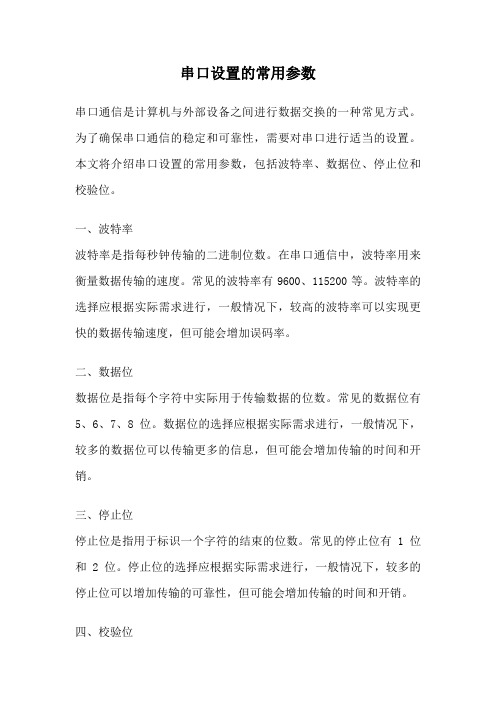
串口设置的常用参数串口通信是计算机与外部设备之间进行数据交换的一种常见方式。
为了确保串口通信的稳定和可靠性,需要对串口进行适当的设置。
本文将介绍串口设置的常用参数,包括波特率、数据位、停止位和校验位。
一、波特率波特率是指每秒钟传输的二进制位数。
在串口通信中,波特率用来衡量数据传输的速度。
常见的波特率有9600、115200等。
波特率的选择应根据实际需求进行,一般情况下,较高的波特率可以实现更快的数据传输速度,但可能会增加误码率。
二、数据位数据位是指每个字符中实际用于传输数据的位数。
常见的数据位有5、6、7、8位。
数据位的选择应根据实际需求进行,一般情况下,较多的数据位可以传输更多的信息,但可能会增加传输的时间和开销。
三、停止位停止位是指用于标识一个字符的结束的位数。
常见的停止位有1位和2位。
停止位的选择应根据实际需求进行,一般情况下,较多的停止位可以增加传输的可靠性,但可能会增加传输的时间和开销。
四、校验位校验位是用来检测数据传输过程中是否出现错误的一种方法。
常见的校验位有奇校验、偶校验和无校验。
校验位的选择应根据实际需求进行,一般情况下,校验位可以帮助检测传输过程中的错误,提高数据的可靠性。
以上是串口设置中的常用参数。
在实际应用中,根据具体的通信需求和设备要求,可以通过调整这些参数来实现更好的串口通信效果。
除了上述常用参数外,还有一些其他的串口设置参数可以进一步优化串口通信的性能。
例如流控制、缓冲区大小等。
流控制可以用来控制数据的流动,避免数据的丢失或溢出。
缓冲区大小可以用来控制串口接收和发送数据的缓存容量,以适应不同速率的数据传输。
在进行串口设置时,需要注意以下几点:1.保持串口设置参数的一致性:在进行串口通信时,计算机和外部设备的串口设置参数应保持一致,以确保数据的正确传输。
2.合理选择参数:根据实际需求选择合适的波特率、数据位、停止位和校验位,以实现稳定可靠的串口通信。
3.测试和调试:在进行串口通信时,可以通过发送测试数据并接收响应数据来测试和调试串口设置是否正确。
- 1、下载文档前请自行甄别文档内容的完整性,平台不提供额外的编辑、内容补充、找答案等附加服务。
- 2、"仅部分预览"的文档,不可在线预览部分如存在完整性等问题,可反馈申请退款(可完整预览的文档不适用该条件!)。
- 3、如文档侵犯您的权益,请联系客服反馈,我们会尽快为您处理(人工客服工作时间:9:00-18:30)。
PDH
GW A120J:
PWR:代表电源,应该长亮。
RMA:远端告警,应该长亮,除非对端4个2M全接入且光路正常。
NOP:光路指示灯,正常应灭掉,如长亮,代表收无光,光路中断。
OOF:光口帧失步,如发生,便长亮。
1E-3、1E-6:分别代表光路有10-3 10-6 误码。
E1 LOSS:代表可以接入4个2M信号,就是4口光端机,对应的端口接入2M信号,指示灯应灭掉。
GW EE1000:
PWR:代表电源,应该常亮。
ALM:总告警灯,当本端设备有任何告警(不含以太告警),此红灯长亮。
RA:对端告警灯,当对端设备有任何告警(不含以太告警),此黄灯长亮。
LOF:当发生光口帧失步,长亮。
OPL:光路指示灯,正常应灭掉,如长亮,代表收无光,光路中断。
E1 LOSS:代表可以接入4个2M信号,就是4口光端机,对应的端口接入2M信号,指示灯应灭掉。
GW格林威尔MSAP- EE1500
PWR:代表电源,应该长亮。
RUN:绿灯均匀闪烁,表示CPU正常运行。
ALM:总告警灯,当本端设备有任何告警,此红灯长亮。
RAI:对端告警灯,当对端设备有任何告警,此红灯长亮。
NOP:光路指示灯,正常应灭掉,如长亮,代表收无光,光路中断。
LOF:光口帧失步,如发生,便长亮。
1E-3、1E-6:分别代表光路有10-3 10-6 误码。
E1 LOSS:代表可以接入4个2M信号,就是4口光端机,对应的端口接入2M信号,指示灯应灭掉。
E1T:E1测试指示灯,当进行E1之路误码测试时,红灯闪烁。
GW A480P/A240P
PWR:代表电源,应该长亮。
ALM:本端告警灯,当本端设备有任何告警,此红灯长亮。
RMA:对端告警灯,当对端设备有任何告警,此黄灯长亮。
NOP:光路指示灯,正常应灭掉,如长亮,代表收无光,光路中断。
LOF:光口帧失步,如发生,便长亮。
1E-3、1E-6:分别代表光路有10-3 10-6 误码。
E1 LOSS:此型号有16个E1,对应的端口接入2M信号,指示灯应灭掉。
A240P 有8个E1。
GW MSAP- E120
PWR:代表电源,应该长亮。
RUN:绿灯均匀闪烁,表示CPU正常运行。
ALM:总告警灯,当本端设备有任何告警,此红灯长亮。
RDI:对端告警灯,当对端设备有任何告警,此红灯长亮。
NOP:光路指示灯,正常应灭掉,如长亮,代表收无光,光路中断。
LOF:光口帧失步,如发生,便长亮。
1E-3、1E-6:分别代表光路有10-3 10-6 误码。
E1 LOSS:代表可以接入4个2M信号,就是4口光端机,对应的端口接入2M信号,指示
灯应灭掉。
E1T:E1测试指示灯,当进行E1之路误码测试时,红灯闪烁。
GW C480H
O N↑为1 。
单盘:
COPT120
OPA:收无光告警指示灯,红色,正常时应灭掉;
本端发生收无光、帧失步10-3 误码时,该指示灯为红色长亮;
本端无告警,对端有上述告警,则为红灯闪烁。
LOS:E1之路消失告警灯,正常时应灭掉;
本端E1支路有任意一路出现丢失,LOS长亮;
本端无告警,对端有消失告警,LOS闪亮。
COPT120J
同上
COPT240
OA:收无光告警指示灯,正常时为绿色长亮;
本端发生收无光、帧失步10-3 误码时,该指示灯为红色长亮;
本端无告警,对端有上述告警,则为红绿交替闪烁。
LOS:E1支路消失告警灯,正常时为绿色长亮;
本端E1支路有任意一路出现丢失,LOS红色长亮;
CEE1000
OPA:收无光告警指示灯,红色,正常时应灭掉;
本端发生收无光、帧失步10-3 误码时,该指示灯为红色长亮;
本端无告警,对端有上述告警,则为红灯闪烁。
E1 LOS:E1支路消失告警灯;
本端E1支路有任意一路出现丢失,LOS红色长亮;
对端有LOS告警,LOS闪亮。
GW EE3600
此编码为从下至上拨,
右侧为ON,就是0,例如3号光盘应该为
单盘告警:
RUN:绿色,灭,无电源;长亮,未运行;闪亮,正常。
OIA:红色,上光口光路指示灯,正常时灭掉;
本端发生收无光、帧失步10-3 误码时,该指示灯为红色长亮,
对端有上述告警,则为闪亮。
OIB:红色,下光口光路指示灯,正常时灭掉;
本端发生收无光、帧失步10-3 误码时,该指示灯为红色长亮,
对端有上述告警,则为闪亮。
E1A:红色,上光口E1支路消失告警灯,4路E1中的任意一路发生E1信号丢失告警,此时为长亮;
对端E1支路有任意一路出现丢失,LOS红色闪亮。
E1B:红色,下光口E1支路消失告警灯,4路E1中的任意一路发生E1信号丢失告警,此时为长亮;
对端E1支路有任意一路出现丢失,LOS红色闪亮。
LINKA:绿色上口以太链路状态指示。
正常为闪亮。
LINKB:绿色下口以太链路状态指示。
正常为闪亮。
讯风通信BXT-E1-V35协议转换器
指示灯说明
PWR:电源灯指示,供电正常时灯长亮
RLP:远端还回指示灯,当远端还回时灯长亮
LLP:本地还回指示灯,当本端还回时灯长亮
TXD:V35发数据指示灯,当V35口有数据发出时灯闪烁
RXD:V35收数据指示灯,当V35口有数据收到时灯闪烁
LOS:E1信号消失灯,当E1口没有收到信号时灯长亮
FLA:失步告警指示灯,当非成帧时,该灯无效;当成帧且帧失步时灯长亮;当成帧且帧同步但复帧失步时,灯闪烁
DIP拨码开关设置说明
MODE:
第一位开关用于选择协议转换器为成帧或非成帧,开关拨在ON为非成帧,拨在OFF为成帧。
第二位和第三位开关组合起来用于选择工作时钟,具体设置如下:
ON,ON:内时钟工作
ON,OFF:外时钟工作
OFF,ON:线路时钟工作
注:通常设为线路时钟工作
第四位开关用于选择本地还回功能,拨在ON时本地还回。
第五位开关用于选择远端还回功能,拨在ON时远端还回。
第六位开关用于选择时钟与数据的相位关系。
TS0-TS31开关用于选择工作的时隙。
TS0开关到TS31开关分别用于选择第1个时隙到第32个时隙是否工作。
开关拨在ON是,该时隙工作;拨在OFF时,该时隙不工作。
例1:非成帧方式,线路时钟
指示灯状态:PWR灯长亮,RLP、LLP灯灭,TXD、RXD灯闪烁,LOS灯灭,FLA灯无效。
正确的拨码为,MODE区:ON,OFF,ON,OFF,OFF,OFF;TS0-TS31全部为OFF。
例2:成帧方式,线路时钟,512K速率
指示灯状态:PWR灯长亮,RLP、LLP灯灭,TXD、RXD灯闪烁,LOS灯灭,FLA灯闪烁。
正确的拨码为,MODE区:OFF,OFF,ON,OFF,OFF,OFF;TS0为OFF,TS1-TS8为ON,TS9-TS31为OFF。
瑞斯康达RC-952
E1线路指示:
LOS(红色):本地E1链路接收信号丢失告警,LOS-红常亮,无LOS-灭;
LER(双色):本地其余告警:
AIS-红闪亮
LOF-黄常亮
CRC-黄闪亮
无告警-灭
RLP(双色):远端环回及误码仪测试指示灯。
远端环回测试时,环回不成功-黄闪亮,环回成功-黄常亮;
误码仪测试时,有误码-绿闪亮,无误码-绿常亮;
正常情况-灭;
误码仪测试和远端环回测试同时有效时,指示灯指示的是误码仪的信息;
RAL(双色):远端设备的E1链路告警:
LOS-红常亮
AIS-红闪亮
LOF-黄常亮
CRC-黄闪亮
无告警-灭
以太网指示:
LINK/ACT(绿色):连接正常指示,当网线连接正常时,常亮;当有数据收发时,闪烁。
100M(黄色):100M,常亮;10M,灭。
FDX(绿色):以太网工作在全双工模式时,常亮;工作在半双工模式时,若有冲突发生,该灯闪烁。
